Heim >Software-Tutorial >Computer Software >So lösen Sie das Problem, dass die Google Chrome-Synchronisierungsfunktion nicht geladen werden kann
So lösen Sie das Problem, dass die Google Chrome-Synchronisierungsfunktion nicht geladen werden kann
- WBOYWBOYWBOYWBOYWBOYWBOYWBOYWBOYWBOYWBOYWBOYWBOYWBnach vorne
- 2024-03-13 13:40:161509Durchsuche
PHP-Editor Zimo stellt Ihnen die Lösung für das Problem vor, dass die Synchronisierungsfunktion von Google Chrome nicht geladen werden kann. Wenn bei der Verwendung der Google Chrome-Synchronisierungsfunktion Probleme auftreten, kann dies dazu führen, dass der Browser nicht ordnungsgemäß geladen wird und das Benutzererlebnis beeinträchtigt wird. Machen Sie sich keine Sorgen, Sie können dieses Problem leicht mit einfachen Vorgängen lösen. Als nächstes erklären wir Ihnen im Detail, wie Sie das Problem lösen können, dass die Google Chrome-Synchronisierungsfunktion nicht geladen werden kann, damit Sie den Komfort der Browser-Synchronisierung reibungslos genießen können.
Methode 1: Lesezeichen synchronisieren (offline, nicht bei Google-Konto anmelden)
1. Öffnen Sie den Chrome-Browser und geben Sie chrome://bookmarks ein.
2. Klicken Sie auf das Dreipunktsymbol in der oberen rechten Ecke und dann auf „Lesezeichen exportieren“, um eine Datei „bookmarks_2021_10_13.html“ zu generieren.
3. Importieren Sie die Datei auf einem anderen Computer, um Lesezeichen offline zu synchronisieren.
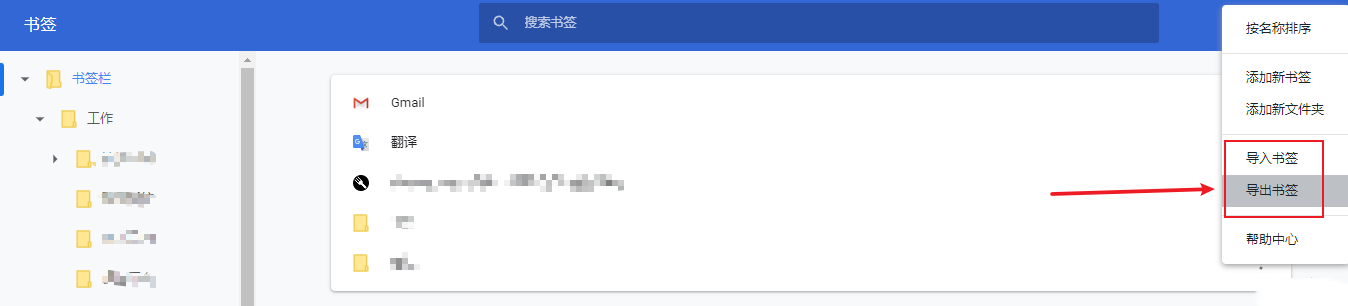
Methode 2: Installieren Sie das Plug-in
1. Laden Sie zunächst das Chrome™-Lesezeichensynchronisierungs-Plug-in herunter.
2. Öffnen Sie dann die „Erweiterungen“ von Chrome.
3. Ziehen Sie die heruntergeladene Datei per Drag & Drop in die Chrome-Erweiterung.
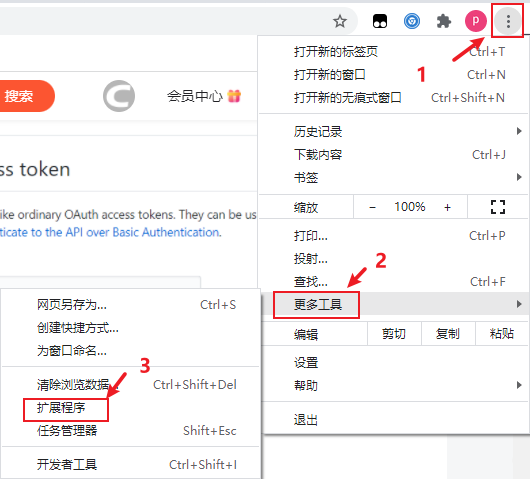
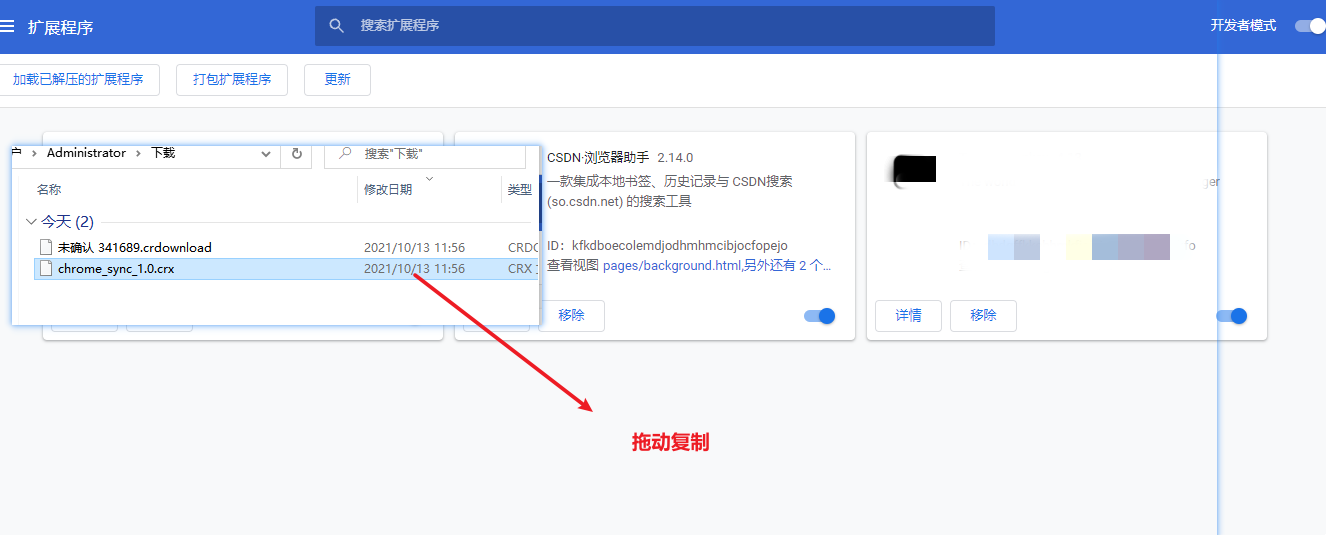
Methode 3: Lesezeichen synchronisieren (offline, nicht bei Google-Konto anmelden)
1. Zunächst einmal verfügt jede Anwendungssoftware über Anwendungsdaten auf dem Computer, und Google Chrome bildet da keine Ausnahme. Finden Sie die App-Daten von Chrome -> Lesezeichen über:
2. Öffnen Sie den Chrome-Browser und geben Sie chrome://version/ ein.
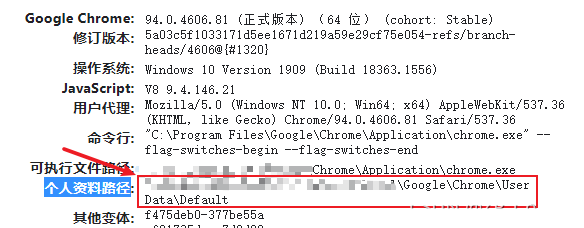
3. Suchen Sie anhand der Adresse „Persönlicher Datenpfad“ die entsprechenden Lesezeichen- und Bookmarks.bak-Dateien, bei denen es sich um die Lesezeichendatendateien handelt. Wenn Sie Ihre Lesezeichen sichern möchten, können Sie diese Datei direkt kopieren.
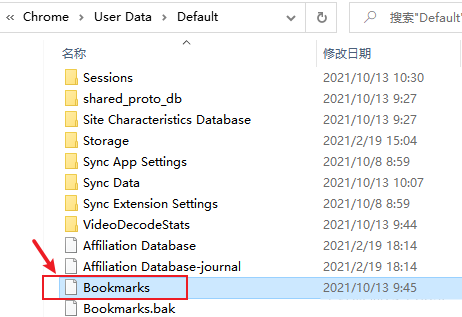
4. Kopieren Sie die Dateien Bookmarks und Bookmarks.bak direkt auf einen anderen Computer, um die „Lesezeichendaten“ zu synchronisieren.
Das obige ist der detaillierte Inhalt vonSo lösen Sie das Problem, dass die Google Chrome-Synchronisierungsfunktion nicht geladen werden kann. Für weitere Informationen folgen Sie bitte anderen verwandten Artikeln auf der PHP chinesischen Website!
In Verbindung stehende Artikel
Mehr sehen- Es scheint, dass auf den Google Chrome-Web-Worker vom Ursprungsfehler „Null' aus nicht zugegriffen werden kann
- So entwickeln Sie eine Echtzeit-Datensynchronisierungsfunktion basierend auf der PHP-Nachrichtenwarteschlange
- Wie entwerfe ich eine optimierte MySQL-Tabellenstruktur zur Implementierung der Datensynchronisationsfunktion?
- Das Win10-Update KB5009596 macht mobile Upgrades auf Win11 komfortabler und die Funktion zur Einstellungssynchronisierung wird verbessert.
- Wie stelle ich einen Link so ein, dass er in einem neuen Fenster in Google Chrome geöffnet wird?

